Messenger szobák: Hogyan használjuk a Facebook videocsevegési funkcióját
A Facebook Messenger Rooms funkciója használható asztali és mobil alkalmazásokon, Messengeren, Instagram, és WhatsApp. Használhatók a Facebook különböző részein, beleértve a Csoportokat, a Facebook Live-ot és a hírfolyamot. Létrehozhat olyan szobákat, amelyek nyitva állnak bárki számára, aki rendelkezik a hivatkozással, beleértve azokat is, akik nem rendelkeznek a Facebook profilt, vagy korlátozza a Facebook felhasználókra. Tudnia kell azonban, hogy a Facebook-videocsevegés nincs végponttól végpontig titkosítva.
Ezek az utasítások a Facebook legújabb asztali és mobil verzióira vonatkoznak.
Hogyan hozzunk létre szobát az asztali Messengerben
A Messenger Rooms használata nagyon egyszerű az asztali webhelyen és a mobilalkalmazásban. Csak néhány lépésre van szükség egy szoba létrehozásához és a résztvevők meghívásához. A szoba létrehozójának jelen kell lennie ahhoz, hogy mások csatlakozhassanak. Eltávolíthatják a résztvevőket, és bezárhatják vagy lezárhatják a termet is. A következőképpen indíthat el szobát az asztalon:
-
Kattints a Videókamera ikonra a névjegylista tetején.
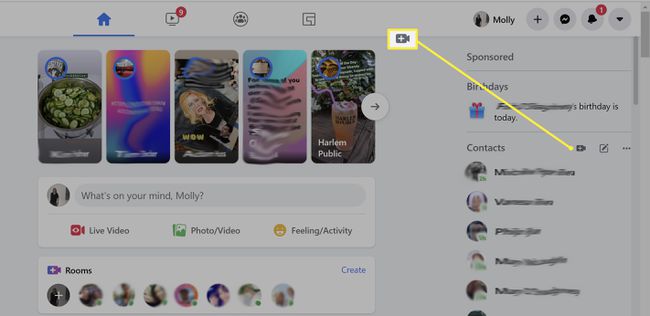
Lehet, hogy engedélyt kell adnod a Facebooknak, hogy hozzáférhessen a mikrofonodhoz és a kamerádhoz.
-
Kattintson Másolat a link megosztásához.
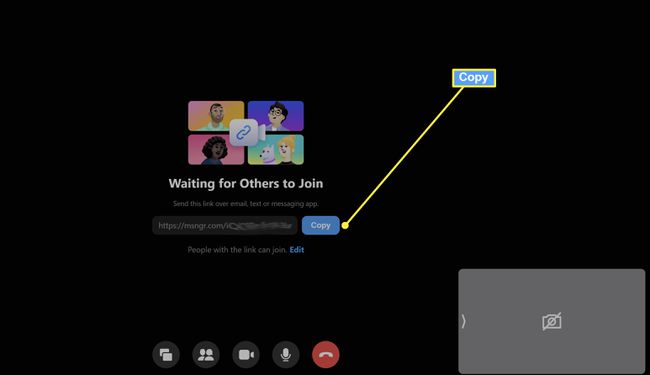
-
Ha korlátozni szeretné, hogy ki csatlakozhat, kattintson a gombra Szerkesztés.

-
Válassza ki Csak emberek a Facebookon, majd kattintson Megment.
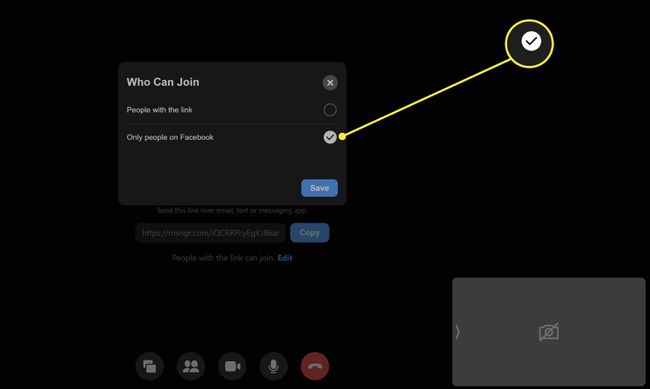
Küldje el a linket bármely e-mail vagy üzenetküldő szolgáltatás segítségével.
Hozzon létre egy szobát a Messenger mobilalkalmazásból
A terem indításának és a résztvevők meghívásának folyamata a Facebook Messenger mobilalkalmazás hasonló az asztali számítógéphez. A szoba létrehozása Androidon és iPhone-on szinte pontosan ugyanaz.
Nyissa meg a Facebook alkalmazást.
Érintse meg a Hírnök ikon a jobb felső sarokban.
Koppintson a Emberek a képernyő alján.
-
Koppintson a Hozzon létre egy szobát.
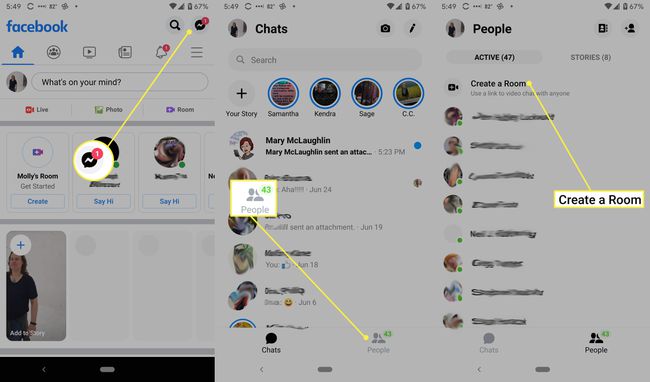
Ha korlátozni szeretné, hogy ki csatlakozhat, kattintson a gombra Szerkesztés > Csak emberek a Facebookon.
-
Koppintson a Hivatkozás megosztása.

Oszd meg a linket a meghívottakkal.
A Facebook integrálta a Messenger alkalmazást az Instagram Directbe, így üzeneteket küldhet a Facebook-névjegyeknek az Instagramról.
Hozzon létre egy szobát a Facebook hírfolyamból
A hírfolyamból kiindulva jobban szabályozhatja, hogy ki csatlakozhat a szobához. Korlátozhatja a vendégeket a barátlistáján szereplő személyekre, vagy meghívhat bizonyos barátokat.
Ha megadja a szobája kezdési időpontját, a meghívott személyek elmondhatják, hogy csatlakozni szeretnének a szobájához.
Ha azt mondja, hogy érdeklődik egy szoba iránt, értesítést kap, amikor a szoba elkezdődik. Facebook-ismerőseid, akiket ugyanabba a szobába hívtak meg, láthatják, hogy szeretnél csatlakozni a szobához.
Szoba létrehozásához, amelyet megoszthat a hírfolyamában:
Lépjen a Facebook.com oldalra, és jelentkezzen be.
-
A hírfolyamban kattintson a gombra Szoba létrehozása.
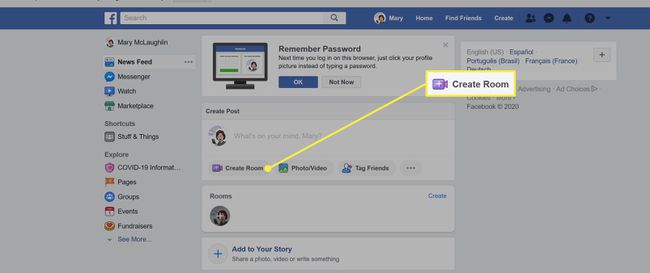
-
Kattintson Szobaaktivitás hogy válasszon egy tevékenységet vagy témát a helyiséghez.

-
Kattintson Új egyéni tevékenység létrehozásához, vagy válasszon a lehetőségek közül Kikapcsolódni, Keep Me Company, Boldog óra, és mások.
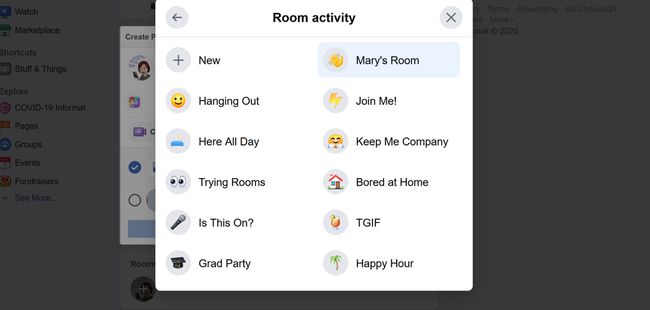
-
Kattintson Ki van meghívva hogy összeállítsa a vendéglistáját. Kattintson Barátok hogy meghívja az összes Facebook-ismerősét. Kattintson Hívj meg bizonyos barátokat és válassza ki a meghívni kívánt barátokat. Ezután kattintson Meghívás vagy Meghívja barátait.
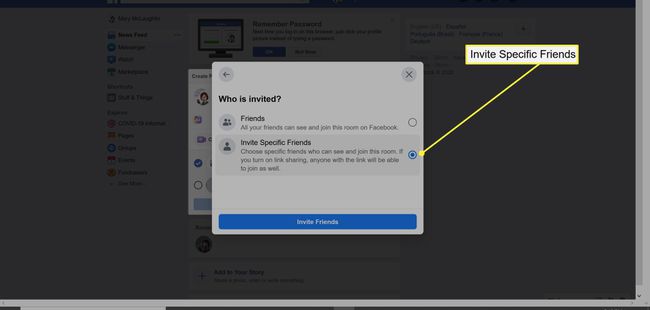
-
Kattintson Kezdési idő azután Kezdő dátum vagy Kezdési idő dátum és idő beállításához. Lehetőség van azonnali kezdésre is. Kattintson Megment.

-
A rendszer megkérdezi, hogy szeretné-e engedélyezni a linkmegosztást, amely lehetővé teszi, hogy bárki, akinek van linkje, bejusson a szobába, beleértve azokat is, akik nem az Ön Facebook-ismerősei, illetve azokat, akik nem rendelkeznek Facebook- vagy Messenger-fiókkal.

-
Írja be a Facebook állapotát, és kattintson Hozzászólás hogy megossza a szoba linkjét a meghívottakkal.
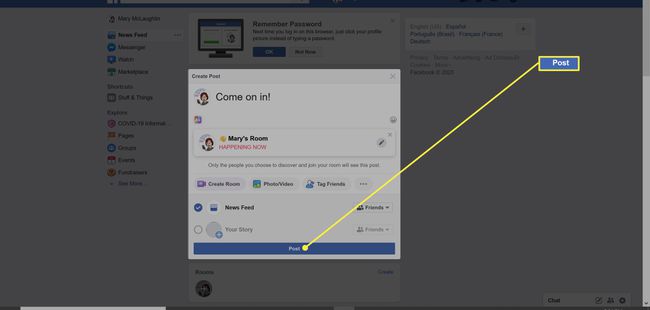
Hogyan csatlakozz egy Messenger szobához
Amikor csatlakozik egy szobához, megjelenik a Facebook-profilneve és -képe, ha bejelentkezett a Facebookba vagy a Messengerbe.
A helyiséghez való csatlakozás más folyamat, attól függően, hogy hogyan kapta meg a meghívást.
- Kattintson Csatlakozás a szobához barátja állapotáról.
- Kattintson arra a linkre, amelyet ismerőse osztott meg veled.
Mindkét esetben előfordulhat, hogy be kell jelentkeznie Facebook-fiókjába, mielőtt belépne a szobába.
